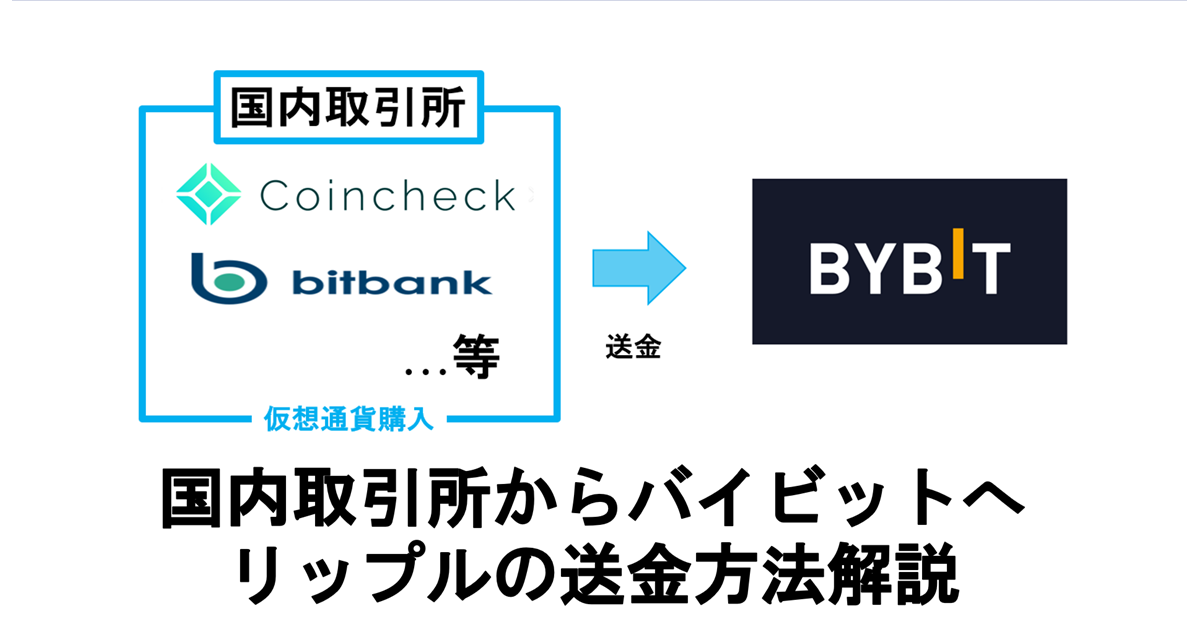こういった悩みを抱えていませんか。
そんな方に向けて、初心者でも悩まず始められる記事を書きました。
今回の記事はこんな人に、オススメです。
・Bybit(バイビット)へ仮想通貨の送金を丁寧に教えてほしい人
・Bybit(バイビット)で取引したいけど、なかなか第一歩が進めれない人
Bybitで取引するためには、仮想通貨を送金するかクレジットで入金する必要があります。
クレジットは、手数料が割高なのでオススメはしません。
取引する準備として、国内取引所で仮想通貨を購入し、そこからBybitへ送金しましょう。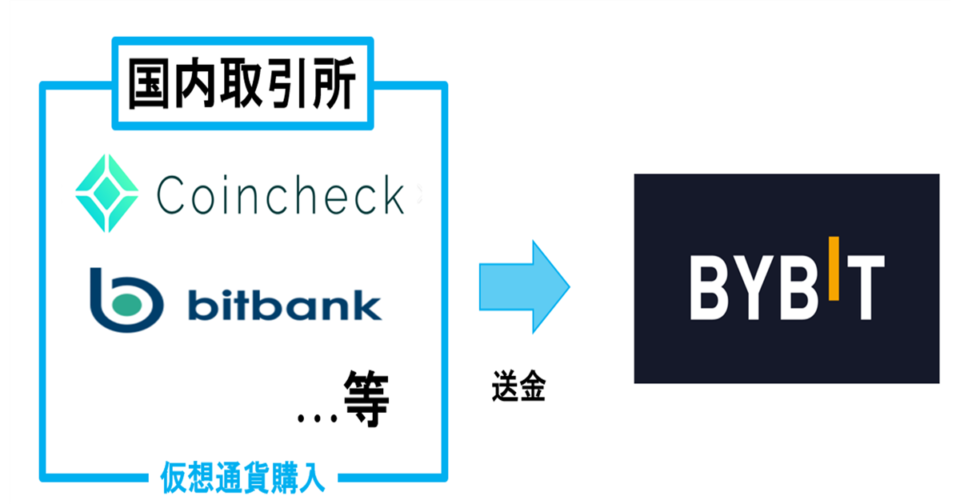
最初は難しく感じるかもしれませんが、慣れてしまえば誰でも、簡単にすることができます。
画像付きで解説いたしますので、進めていきましょう。
STEP1:国内取引所で仮想通貨の購入
仮想通貨の購入方法は下記を参考して下さい。
仮想通貨はリップル(XRP)を購入しましょう。
国際送金が早く、手数料も安いからです。送金する時間はビットコインであれば10分以上かかりますが、リップルであれば数秒でできます。しかも、数十円という手数料で行えます。
STEP2:バイビットへ送金
リップル購入後、コインチェックとビットバンクでの送金手順を解説します。
コインチェックからバイビットへ送金
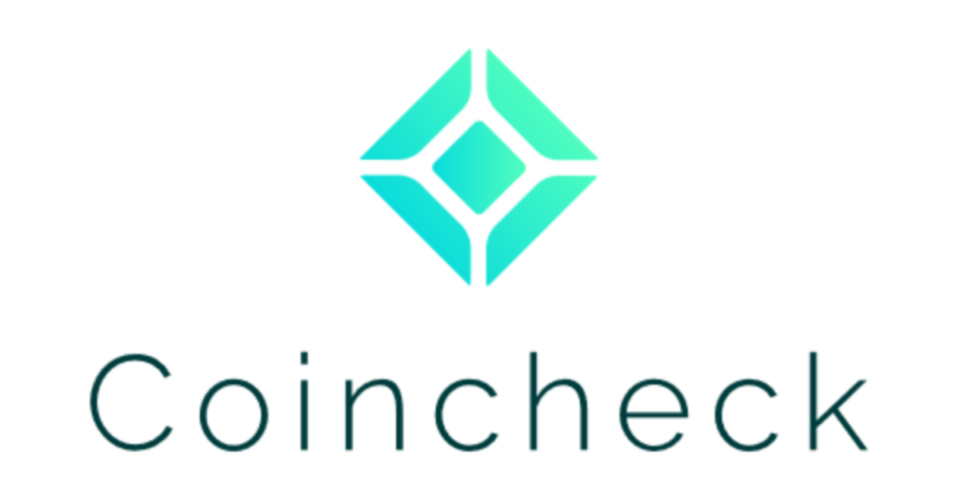
①「ウォレット」をタップし「XRP リップル」をタップします。
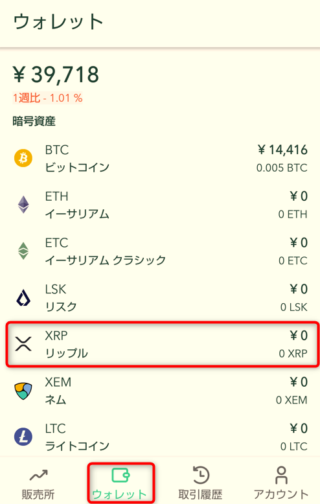
②「送金」をタップします。
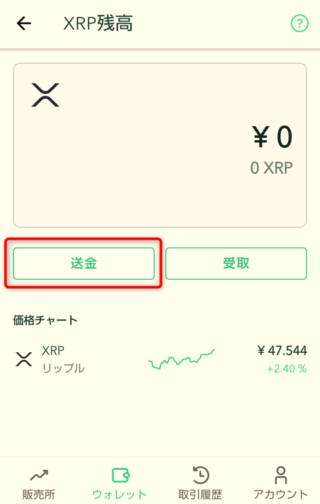
③「宛先を追加/編集」をタップします。
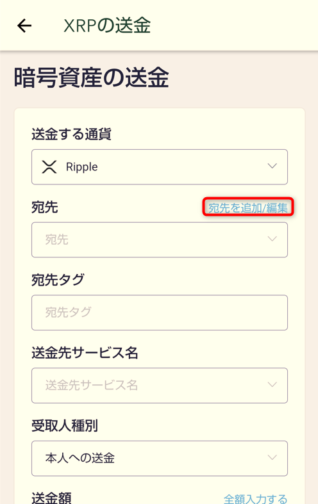
④「新規追加」をタップします。
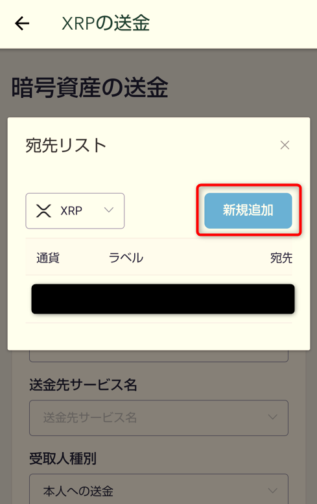
⑤宛先を新規追加の画面が表示されたら、ByBItのアプリを開きます。
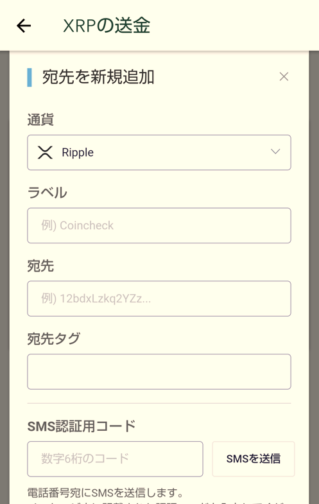
⑥Bybitを開き「資産」をタップします。
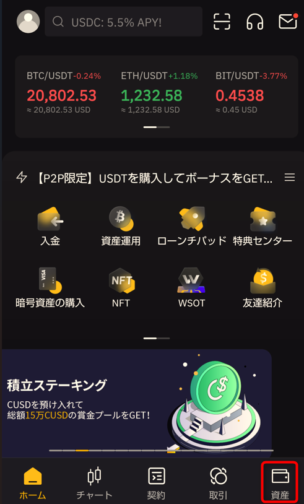
⑦「現物アカウント」をタップします。
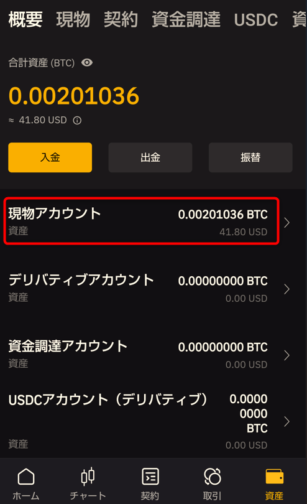
⑧「XRP」をタップします。
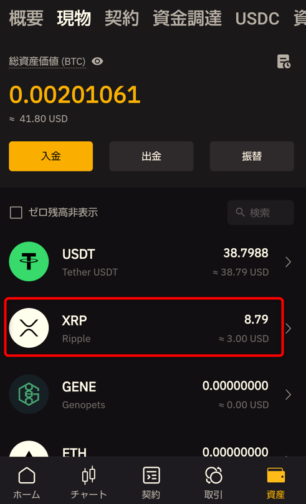
⑨「入金」をタップします。
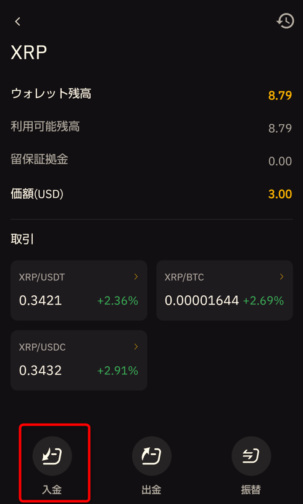
⑩⑤の画面に戻り「ラベル」に「バイビット」と入力します。Bybitの「入金アドレスをコピー」しコインチェックの「宛先」へ貼り付けます。Bybitの「タグをコピー」しコインチェックの「宛先タグ」へ貼り付けます。
宛先と宛先タグが間違えると、送金できないまたは資金がなくなる恐れがあるので注意が必要です!!
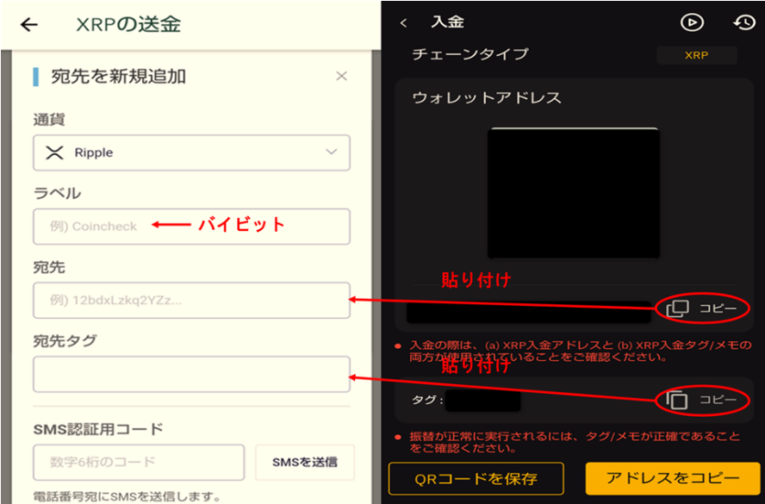
⑪「SMSを送信」しコードを入手し入力します。最後に「追加」をタップします。
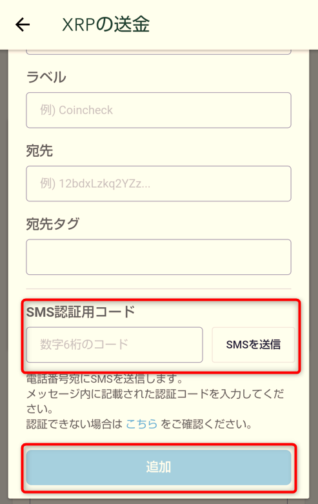
⑫宛先の欄の「赤枠」をタップし、追加したアドレスが表示されるので、タップします。
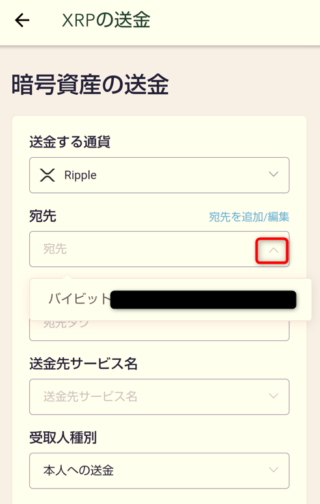
⑬送信先サービス名の欄の「赤枠」をタップし、送信先のBybitはないため、一番下の「その他」をタップします。
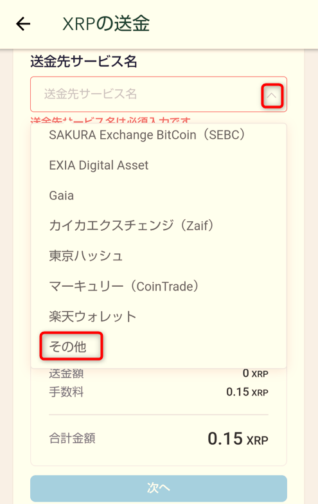
⑭「バイビット」と入力します。
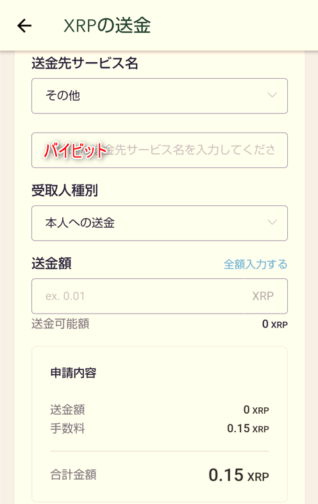
⑮「送金額」を入力し「次へ」をタップします。
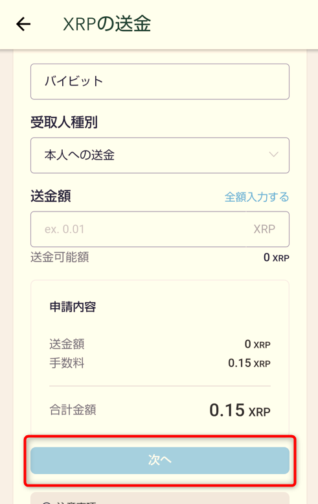
以上で送金が完了します。Bybitの資産画面のリップルが入金されていうるか確認しましょう。
ビットバンクからバイビットへ送金
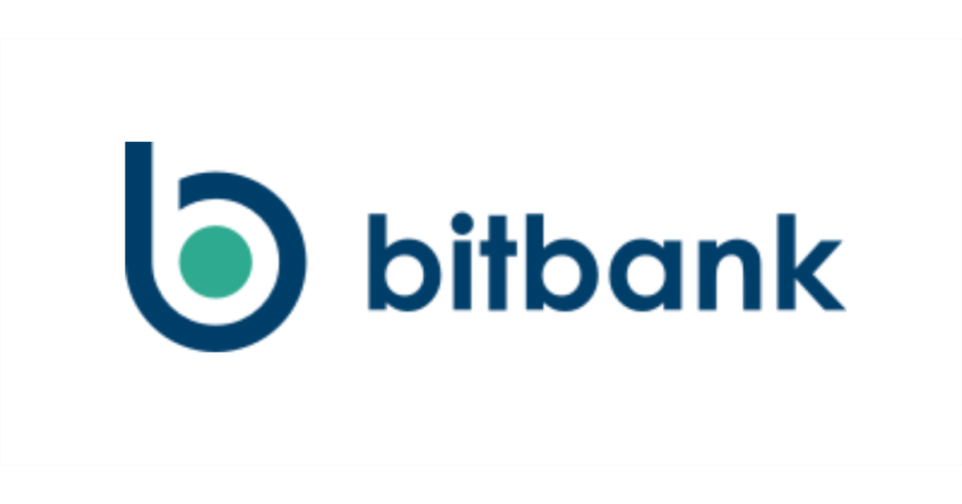
ビットバンクからバイビットへの送金は、コインチェックからの送金とほとんど同じやり方になります。
①「メニュー」をタップし「出金」をタップします。
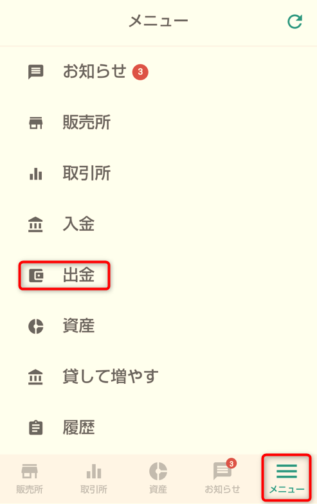
②リップルの「出金」をタップします。

③「アドレス一覧」をタップします。
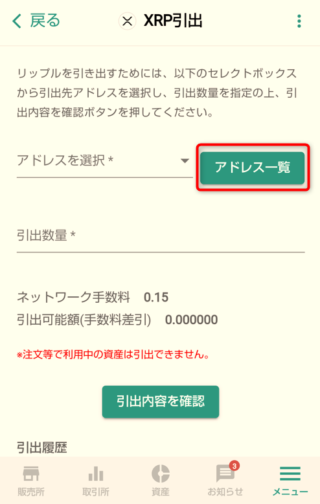
④「新規追加」をタップします。
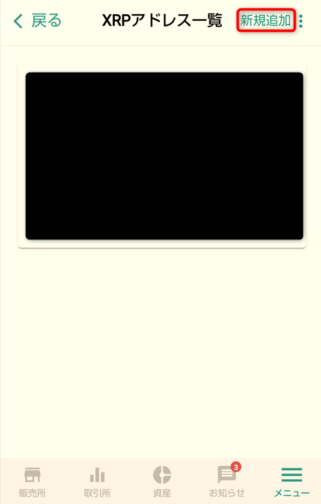
⑤「ラベル」に「バイビット」を入力します。Bybitの「入金アドレスをコピー」しビットバンクの「XRPアドレス」へ貼り付けます。Bybitの「タグをコピー」しバイビットの「宛先タグ」へ貼り付けます。
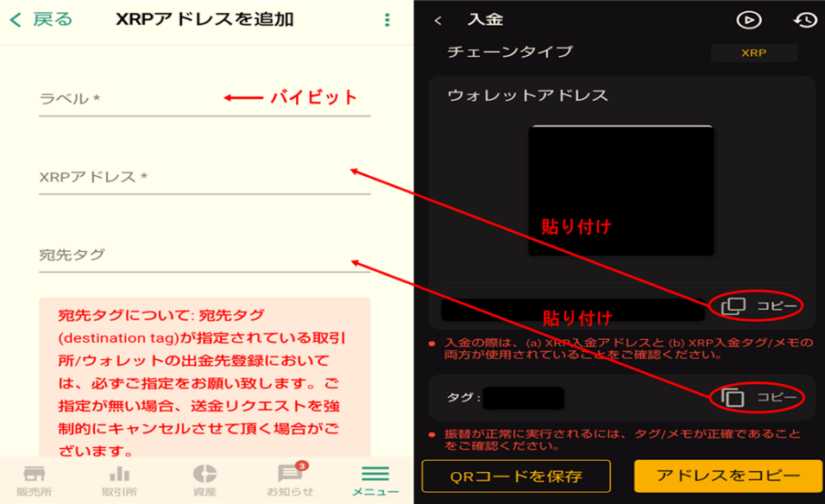
⑥送信先を「その他」をタップし、送金先を入力の項目に「バイビット」と入力し「確認」をタップします。
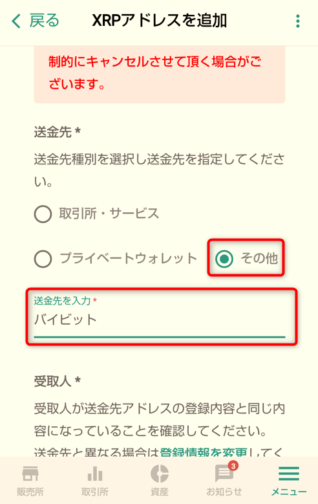
⑦「アドレス一覧」をタップし、⑤⑥で登録したアドレスを選択します。「引出数量」を入力し「引出内容を確認」をタップします。
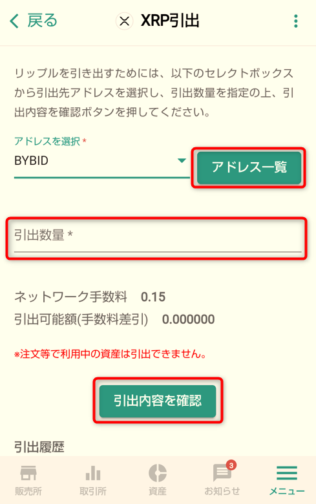
以上で、送金が完了します。Bybitの資産画面のリップルが入金されているか確認しましょう。
まとめ:バイビットへリップル(XRP)送金手順
今回はコインチェックとビットバンクからのバイビットへのリップル(XRP)の送金方法を解説いたしました。
初めて送金する際はきちんと届くか、最初はドキドキします。
記事の通りに進めていけば、大丈夫です!!
間違えるのが怖い方は少ない金額から送金手続きをするのをオススメします。